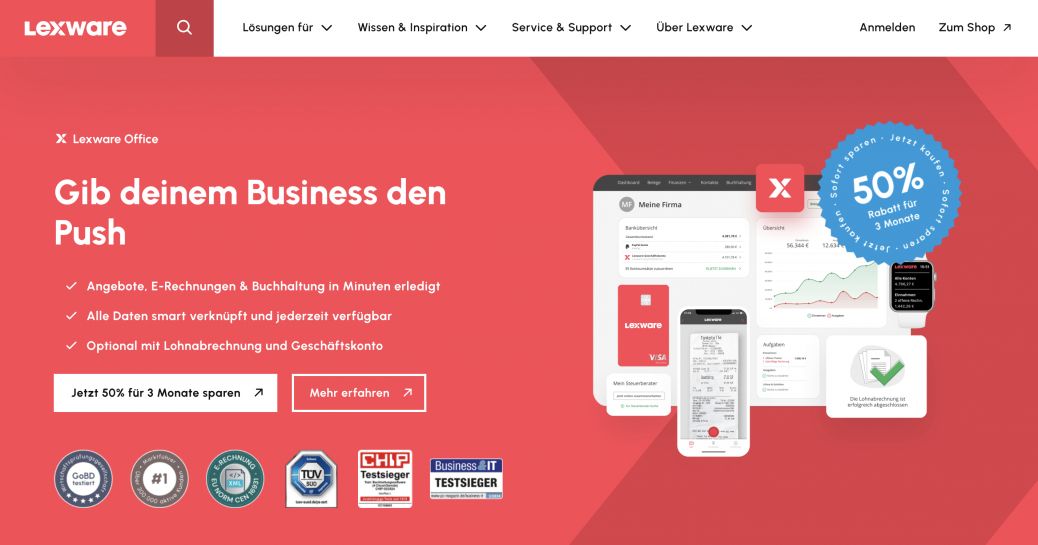Informationen zu dieser Erweiterung
Features
- automatisierte Buchhaltung
- Texterkennung (OCR) für die Belegerfassung
- Belege umwandeln (1 Klick vom Angebot zur Rechnung)
- Serienrechnungen und automatische Mahnungen
- automatische Berichte (z.B. GuV, EÜR)
- Online-Banking und Easy-Zahlungsabgleich
- Kassenbuch, Kontenübersicht und Offene Posten (ab Tarif L bei Lexware)
- Anlegegüter und Abschreibungen
- Umsatzsteuer-Voranmeldung
- Kontaktdaten-Verwaltung
- und vieles mehr
Mit dem zentralen Dashboard haben Sie die ideal Chef-Übersicht und zu jeder Zeit die wichtigsten Daten auf einen Blick: tagesaktuelle Kontostände, offene Rechnungen und Angebote, aktuelle Umsatzsteuer-Zahllast für eine optimale Planung, sowie die Einnahmen und Ausgaben.
Installation
Zunächst startest du lexware mit einem kostenfreien 14-Tag-Test. Dann installierst du das Rechnungs-Modul von VersaCommerce.
Wenn du schon lexware-Kunde bist, dann gehe gleich zu Schritt 2.
Schritt 1: lexware kostenlos und ohne Installation testen
Schritt 2: lexware in VersaCommerce aktivieren
Wenn du die App startest, wirst du automatisch auf die Autorisierungsanfrage geleitet (Abb. 7).
Klicke auf "Zugriff erlauben".
Du gelangst anschließend zurück zum Rechnungsmodul von VersaCommerce.
Installation mit bestehendem Lexware-Konto
Bitte lösche zunächst die Lexware-App aus deinem App-Verzeichnis:
- Klicke auf Einstellungen im Hauptmenü und wähle dann Apps.
- Klicke auf die drei Punkte rechts an der App “Beleg Drucker” und wähle Einstellungen.
- Klicke rechts oben auf Abmelden:
Installiere die App neu:
- Klicke auf den Link unter Schritt 2.
- Gib den Namen deines Shops ein, so wie er dir angezeigt wird, wenn du in der Administration bist: [subdomain].versacommerce.de (ohne "https://").
- Jetzt wirst du nach der Anmeldung bei lexware gefragt. Trage deinen Benutzer und dein Passwort ein.
Nach der Anmeldung bei lexware werden dir die Einstellungen für den Belegdrucker angezeigt. Dieser ist nun mit lexware verbunden. Du siehst dies an der Meldung, die oben kurz angezeigt wird.
Deine Kunden bekommen ihre Rechnungen weiterhin vom Belegdrucker, richte ihn daher bitte fertig ein. Hier findest du die Anleitung zur Einrichtung des Belegdruckers.
Der Belegdrucker überträgt jeden Beleg an lexware, wenn dieser abgeschlossen ist. Zur Bestätigung siehst du das lexware-Logo an jedem übertragenen Beleg.
Einstellungen im Rechnungs-Modul
Einstellungen (Abb. 8)
Trage deine Firmen- und Kontaktdaten ein.
Wähle aus, wann ein Beleg automatisch abgeschlossen - und damit an lexware übergeben - wird.
Wähle hierzu den Bestell-Status fest, bei dem dies geschehen soll:
Neu/In Bearbeitung, Bezahlt, Versendet, Geschlossen.
Wähle abschließend, ob deine Rechnungen direkt aus dem Rechnungsmodul per E-Mail an deine Kunden versendet werden sollen.
Nummernkreise (Abb. 9)
Lege die Startnummern für Rechnungen, Lieferscheine und Rechnungskorrekturen fest.
E-Mail (Abb. 10)
Wenn du Rechnungen vom Rechnungsmodul versenden lässt, pflege hier die E-Mail zum Rechnungsversand.